

A böngészőprogramok használata terén felmerül az igény arra, hogy egy-egy webhelyet elmentsünk a későbbi egyszerűbb felkereshetőség érdekében anélkül, hogy a pontos címet meg kellene jegyezni vagy fel kellene írni. Ezt az elmentést nevezik a böngészőkben könyvjelzőnek (bookmark), amely révén egyetlen kattintással visszatalálhatunk egy kedvelt vagy fontos webhelyre. A Safari ráadásul arra is képes, hogy a könyvjelző gyűjtésünk nyomán kedvenceink egy csoportját egyetlen kattintással megnyissa, mindennél hatékonyabbá téve a kedvelt lapok gyors és egyidejű felkeresését.
A Safari első indításakor az Apple néhány népszerű webhellyel indítja el a felhasználói élményt, így elérhetjük például a Google Maps, a Yahoo!, az eBay és egyéb oldalakat egy kattintással. Amióta a magyar nyelvi támogatás is erősödött a rendszerben, azóta a Safari az Időkép és a Blog.hu oldalakat is felajánlja a magyar gépeken.
A könyvjelzők tárolásának egyik legfontosabb helye a korábban könyvjelző sávnak (Bookmarks Bar) nevezett felület, amelyet az macOS Yosemite óta az Apple Favorites Bar / Kedvencek sáv névvel illet. Mielőtt könyvjelzőket hoznánk létre, érdemes megismerni a kedvencek sáv felépítését, illetve a könyvjelzők tárolásának lehetőségeit.
![]()
A legnépszerűbb, legtöbbet látogatott könyvjelzőinket a kedvencek sávon (Favorites Bar) célszerű elhelyezni, ahol azonban a hely korlátozott: a böngészőablak szélessége meghatározza, hogy mennyi könyvjelző fér ki a sávra. Hasznos azonban a Safariban, hogy mappákat is tudunk itt elhelyezni, illetve lehetőség van az illusztráción is használt rövidítésekkel élni, amely révén megsokszorozható a könyvjelző sáv befogadó képessége. Egy weblapot elegendő egy-két betűvel megjelölni, amely alapján egyértelműen azonosítható (például a MacMag esetén MM).
Könyvjelzőket ezen kívül tudunk még a könyvjelző menüben (Bookmarks Menu / Könyvjelző menü) elhelyezni, amely a Safari menüsorában foglal helyet, és szabadon alakítható sorrendben tudjuk elhelyezni a nagy mennyiségű könyvjelzőt. A Safari itt is támogat mappákat, amely révén almenükbe is szervezhetők a könyvjelzők. A felhasználói tudás elmélyedésével a menük használata egyre ritkábbá válik, így a könyvjelző menü használata is ritkul az idő múlásával, így célszerűbb a könyvjelző sávban helyet találni a kedvenc lapjainknak.
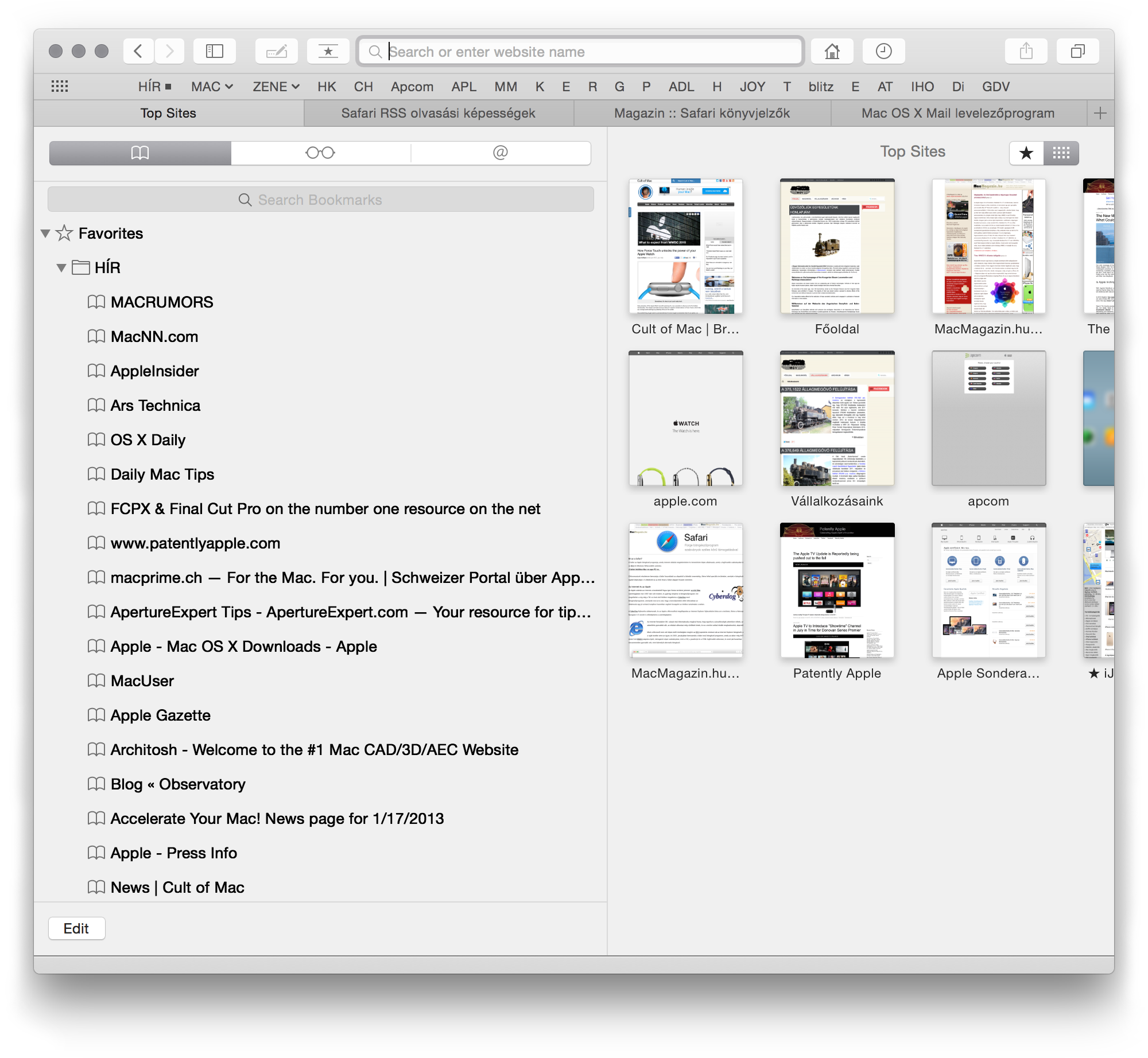
A Safari ezen kívül a könyvjelző sáv bal oldalán található könyv szimbólum alatt is képes eltárolni ritkábban használt könyvjelzőket különféle mappákban. Ide megadott kritériumok szerint gyűjtögethetünk weblapokat - olyanokat, amelyeket nem nézünk meg minden nap, de praktikus, ha megvannak, és nem kell keresni, ha éppen szükség van rájuk. A Safari használata közben egy könyvjelző elmentésekor mindig megadhatjuk, hogy mely mappába kívánjuk menteni az adott könyvjelzőt, így a mappa alapú szervezés testhezálló művelet a böngészés közben.
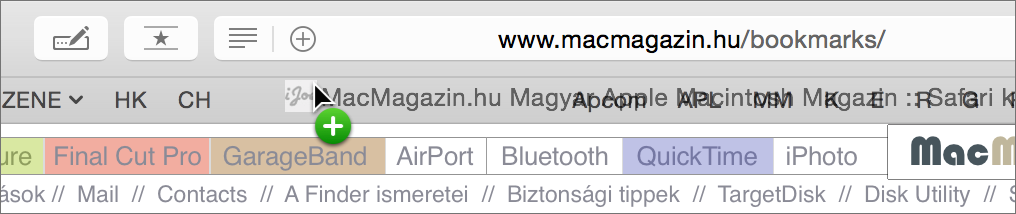 A könyvjelző gyűjtési logika áttekintése után máris elkezdhetjük testre szabni a kedvencek sávunkat!
A könyvjelző gyűjtési logika áttekintése után máris elkezdhetjük testre szabni a kedvencek sávunkat!
Az Apple gyári könyvjelzőit - illetve később bármilyen, aktualitását vesztett könyvjelzőt - egyszerűen az egérrel történő lehúzással tudjuk eltávolítani a könyvjelző sávról. (Ekkor az adott könyvjelző jellegzetesen elfüstöl, helye felszabadul.)
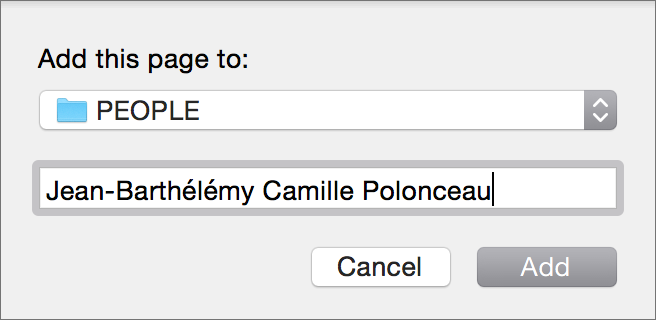 A saját könyvjelzőinket kétféleképpen tudjuk elmenteni: az egyik opció, hogy az egérrel megragadjuk a weblap címe előtt lévő ikont, és azt a könyvjelző sávra húzzuk. Ahol esetleg nincsen egyedi ikon, ott egy földgömb található, amelyet szintén meg tudunk ragadni az egérkurzorral.
A saját könyvjelzőinket kétféleképpen tudjuk elmenteni: az egyik opció, hogy az egérrel megragadjuk a weblap címe előtt lévő ikont, és azt a könyvjelző sávra húzzuk. Ahol esetleg nincsen egyedi ikon, ott egy földgömb található, amelyet szintén meg tudunk ragadni az egérkurzorral.
A Safari az egeret felengedve megkérdezi, hogy mi legyen a könyvjelző neve - itt célszerű a rövid formulákat alkalmazni a helytakarékosság érdekében. Ezzel a módszerrel csak a könyvjelző sávra tudjuk elmenteni az adott oldal elérését.
A másik lehetőség, hogy a Command + D billentyűparanccsal (Bookmarks / Könyvjelzők menü > Add Bookmark… / Könyvjelző hozzáadása…) mentjük el a könyvjelzőt. Ekkor a Safari nem csak a könyvjelző nevét kérdezi meg, hanem azt is, hogy hová mentse: ekkor tudunk választani a könyvjelző menü, illetve a különféle mappák között is.
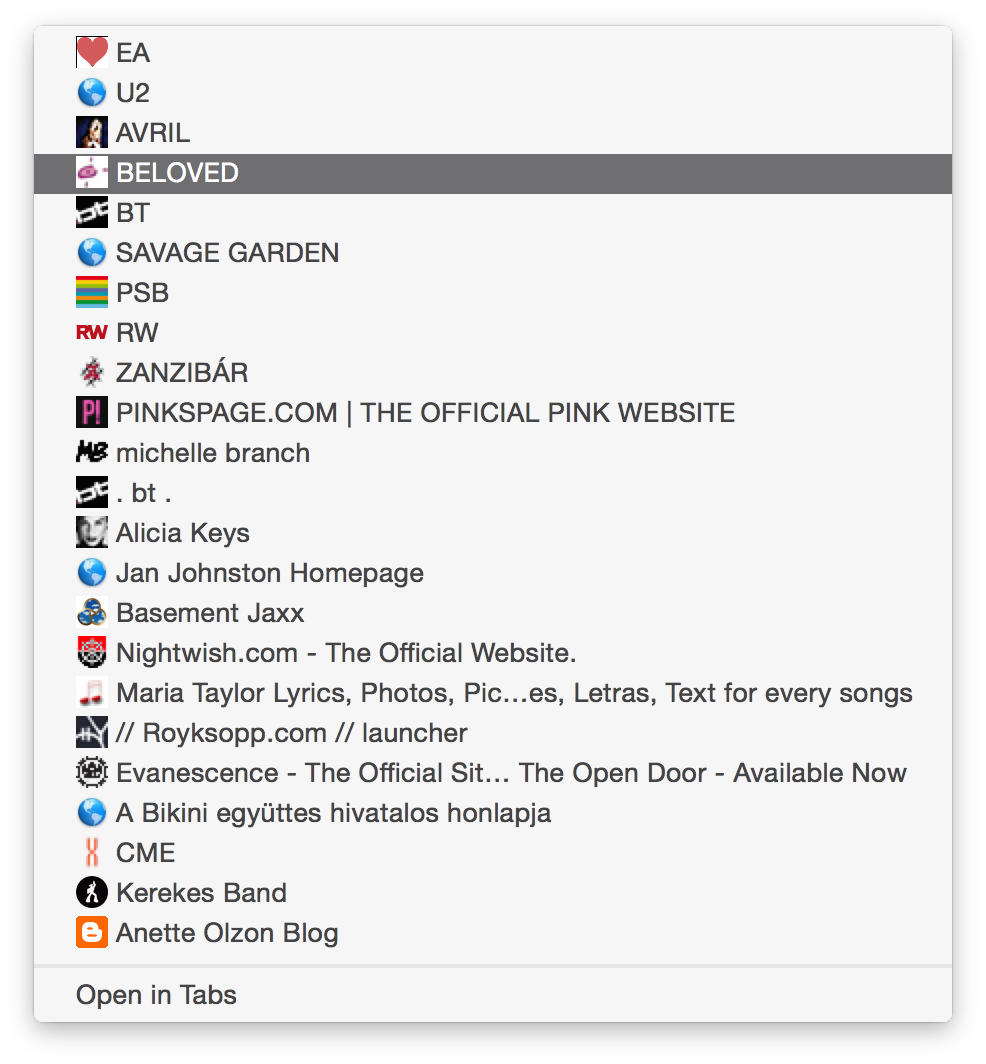 (További opció a könyvjelző mentésére a második lehetőséggel azonos módon, hogy a Safari ablak eszköztárára kihelyezzük az Add Bookmark / Könyvjelző hozzáadása gombot. Ehhez az eszköztáron Control-kattintva, azaz jobb egérgombbal kattintva a Customize Toolbar… / Eszköztár testreszabása… opciót kell választanunk, majd a lenyíló ablakról az Add Bookmark gombot az eszköztárra húzni egérrel. Ha ezt a gombot kihelyeztük, rákattintva felajánlja az éppen látogatott oldal könyvjelzők közé történő elmentését.)
(További opció a könyvjelző mentésére a második lehetőséggel azonos módon, hogy a Safari ablak eszköztárára kihelyezzük az Add Bookmark / Könyvjelző hozzáadása gombot. Ehhez az eszköztáron Control-kattintva, azaz jobb egérgombbal kattintva a Customize Toolbar… / Eszköztár testreszabása… opciót kell választanunk, majd a lenyíló ablakról az Add Bookmark gombot az eszköztárra húzni egérrel. Ha ezt a gombot kihelyeztük, rákattintva felajánlja az éppen látogatott oldal könyvjelzők közé történő elmentését.)
Mappák a könyvjelző sávon
A könyvjelzők gyűjtésének praktikus eleme lehet a könyvjelző sávon egy-egy mappa. A mappa a Safariban menüként jelenik meg az egyedi ikonok ábrázolásával, így igazán könnyed választást tesz lehetővé a benne tárolt kedvenceink, könyvjelzőink közül. Így a könyvjelzők elérése gyors és praktikus is.
Mappát úgy tudunk létrehozni, hogy a könyvjelző sáv bal oldalán lévő, tizenkét pöttyel ábrázolt ikonra kattintva behívjuk a könyvjelzők szervezési felületét. Itt a csillaggal jelölt Favorites / Kedvencek tartalmazza a böngésző adott sávjának elemeit, alatta a Bookmarks Menu / Könyvjelzők menü tartalmát szerkeszthetjük, ez alatt pedig a könyvjelzők menüben lévő további mappákat, ugyanis ott is lehetőségünk van mappákat létrehozni, amelyek pedig almenüként jelennek majd meg.
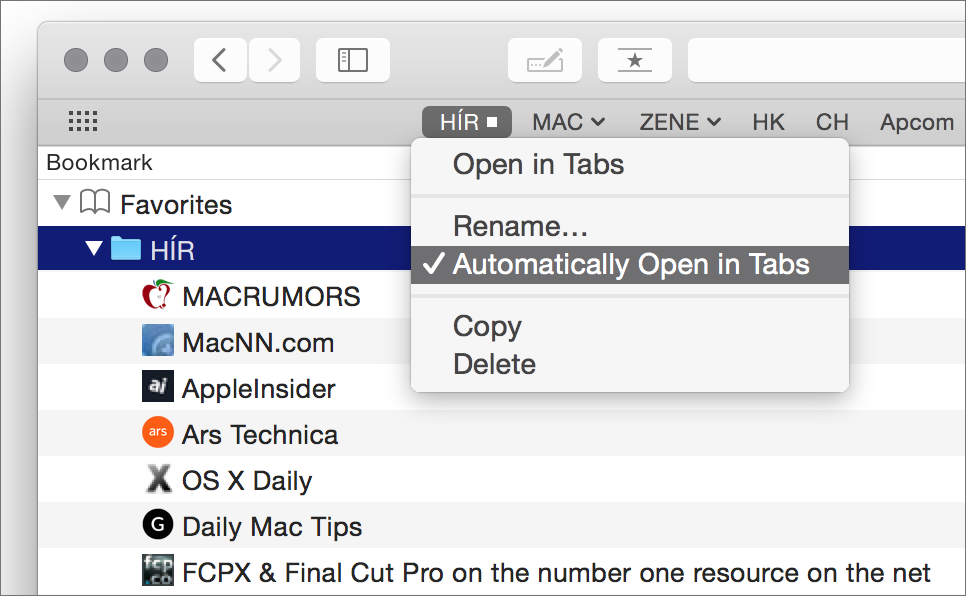 A Favorites / Kedvencek elemet kiválasztva listázva láthatjuk egymás alatt a könyvjelzőinket, oldalt pedig kis négyzetekként megjelennek az oldalak képei, amelyek között egy vízszintes görgetősáv segítségével navigálhatunk. Itt a könyvjelzők alatti Edit / Szerkesztés gombra kattintva átkerülünk egy eltérő, szerkesztő felületre. E felület bal alsó részén található egy New Folder / Új mappa gomb, amelyre kattintva van módunk mappákat létrehozni, amelyekbe könyvjelzők egy adott, szubjektíven válogatott kategóriáját gyűjthetjük. Ez megjelenik a könyvjelző sávon menü formájában.
A Favorites / Kedvencek elemet kiválasztva listázva láthatjuk egymás alatt a könyvjelzőinket, oldalt pedig kis négyzetekként megjelennek az oldalak képei, amelyek között egy vízszintes görgetősáv segítségével navigálhatunk. Itt a könyvjelzők alatti Edit / Szerkesztés gombra kattintva átkerülünk egy eltérő, szerkesztő felületre. E felület bal alsó részén található egy New Folder / Új mappa gomb, amelyre kattintva van módunk mappákat létrehozni, amelyekbe könyvjelzők egy adott, szubjektíven válogatott kategóriáját gyűjthetjük. Ez megjelenik a könyvjelző sávon menü formájában.
A Safari azonban nem áll meg ennyinél a könyvjelzők mappába szervezése terén! Miután a mappát létrehoztuk, a böngésző navigáló gombjai közül a vissza (balra nyíl) gombbal visszatérhetünk a korábbi felületre. A kedvencek sávon megjelenő mappára Control-kattintva egy környezetfüggő menüt látunk, amelyből az Automatically Open in Tabs / Automatikus megnyitás lapokon opciót választva a Safari egyik zseniális csodáját ismerhetjük meg! (A magyarítás nem túl sokat mondó: de ha a Tab szót nem lapnak, hanem címkének fordítjuk, akkor érthetővé válik a funkció: egy kattintásra a Safari a mappában lévő összes oldalt különböző címkék alatt megnyitja.) Ez azért nagyszerű képesség, mert ha például reggeli híroldalainkat kívánjuk átnézni, csak egyet kattintunk, és mire az első lap érdekességeivel végeztünk, a további címkék alá betöltődik a többi oldal, így nem kell egyesével megnyitnunk a különféle oldalakat. Ez azt is jelenti, hogy nem maradunk le semmi fontosról, mert nem emlékezetből nyitjuk meg a lapokat, hanem a böngészőprogram automatikusan megnyit egy lapcsokrot, amelyet a tartalom érdekességének függvényében átnézhetünk.

Megjegyzés: Az önműködő megnyitásra kiválasztott mappák neve mellett a felnyíló menü opció helyett egy négyzet jelenik meg. Ez utal arra, hogy kattintásra az összes lap megnyílik, ami a mappába van gyűjtve.
Tipp: Ha az önműködően megnyíló mappa tartalma közül csak egy lapot szeretnénk megnyitni, akkor a kedvencek sávon a mappa nevén hosszan kattintva tudjuk előhívni menü formájában a mappa tartalmát. Ha az egérgombot nem engedjük fel, akkor ki tudjuk választani a menüből az adott oldalt, és akkor csak az nyílik meg, nem a mappa minden egyes eleme.
A könyvjelzők használata hatékonyabbá teszi az internet élményt, a Safari pedig remek lehetőségeket kínál a könyvjelzők produktív felhasználása terén.
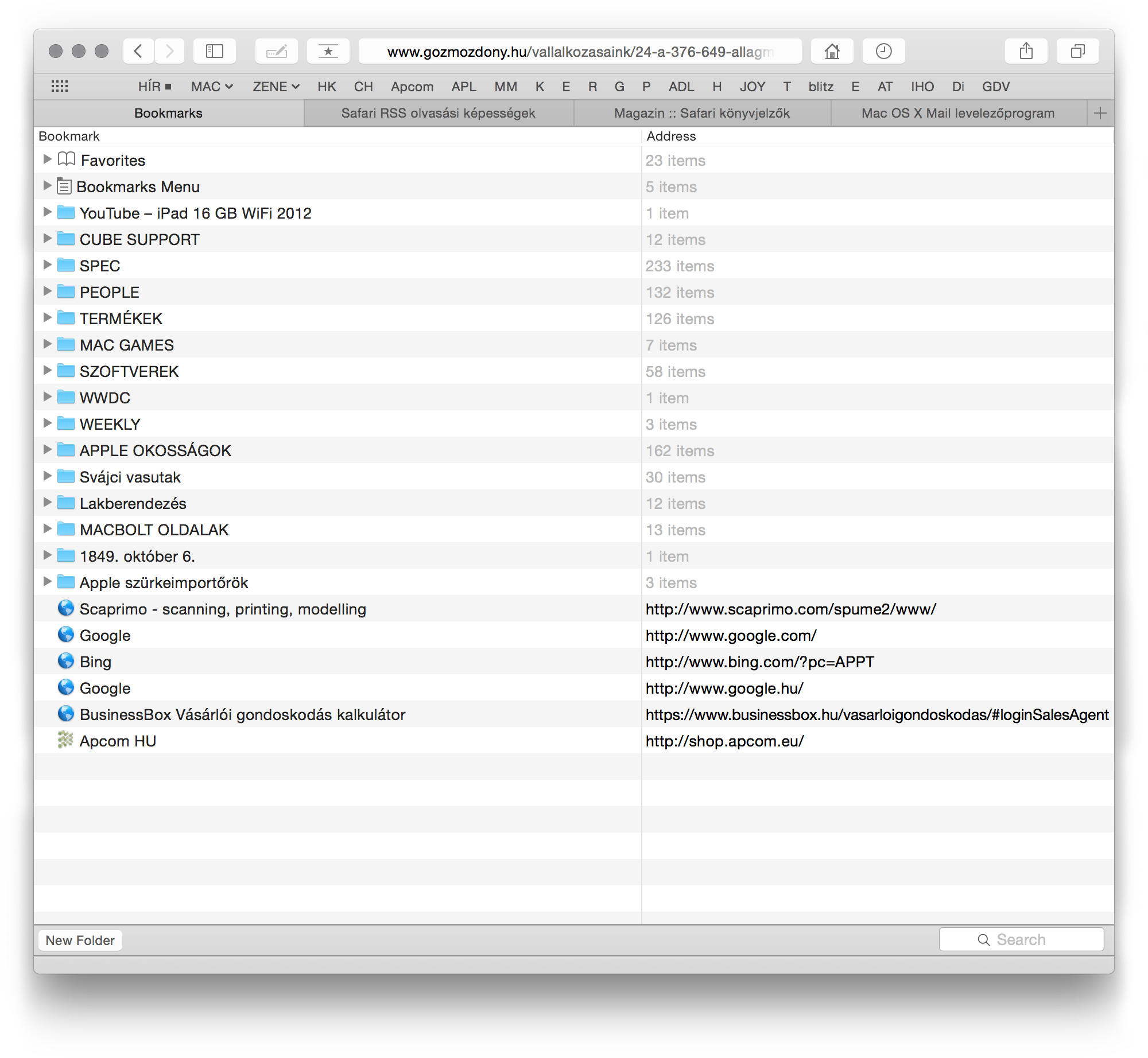
©MacMag.hu | Cikk: Birincsik József 2005.
Frissítve: 2010. 11. 20, 21.; 2015. június 4-7. (Yosemite; Safari 8)

